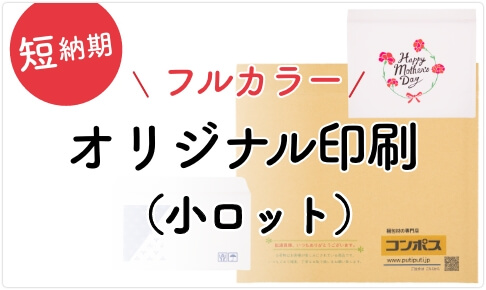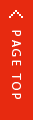封筒の宛名の書き方|ビジネスにも使える正しい宛名の書き方や宛名のテンプレートやラベル
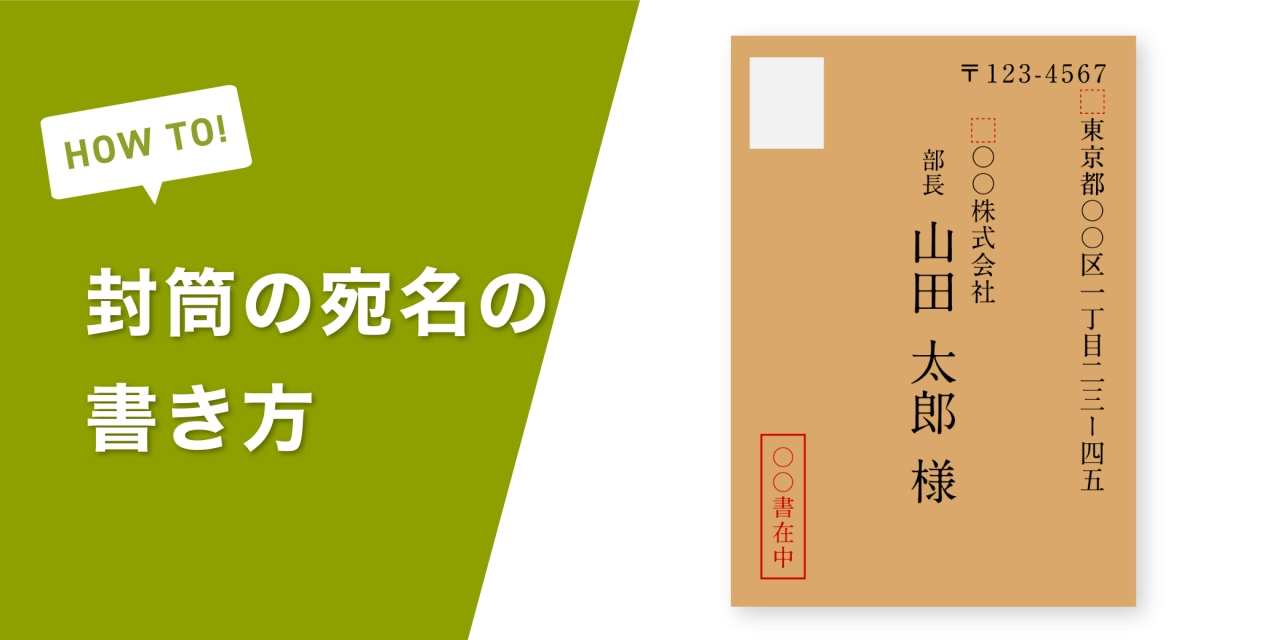
「封筒の宛名って、正しくはどう書くんだっけ?」と、ふと疑問に思われたことはありませんか?
郵便物の宛名は相手が最初に目にするもので、差出人の印象を左右することもあります。
取引先やお客様に気持ちよく受け取ってもらうための宛名書きのマナーについて、不安に思う方もいるのではないでしょうか。
ここでは、封筒の宛名の正しい書き方についてご紹介します。
目次
封筒の住所や宛名の書き方(縦書き)
ビジネスシーンにおいては、封筒の宛名に丁寧な印象を与える縦書きを選ぶのが原則です。
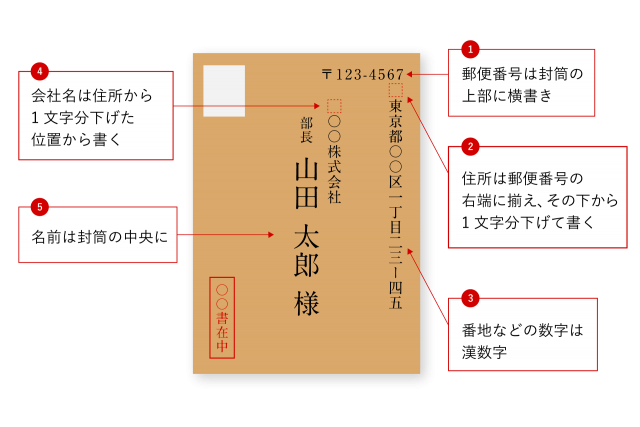
封筒の表面の書き方
(1)郵便番号は封筒の上部に横書きします。切手を貼る左側を空けるように、右に寄せて記入しましょう。
(2)相手の住所は郵便番号の右端に揃え、その下から1文字分下げて書き始めます。
(3)番地などの数字は漢数字を用い、ビル名やフロア数は省略しないようにしましょう。
(4)会社名は住所からさらに1文字分下げた位置から書き始めます。
(5)名前は封筒の中央にくるように配置します。4文字までの役職名は名前の上に、名前より小さく書くのがポイントです。5文字以上の役職名は2行に分け、名前の横に小さめの文字で書きましょう。
封筒の裏面の書き方
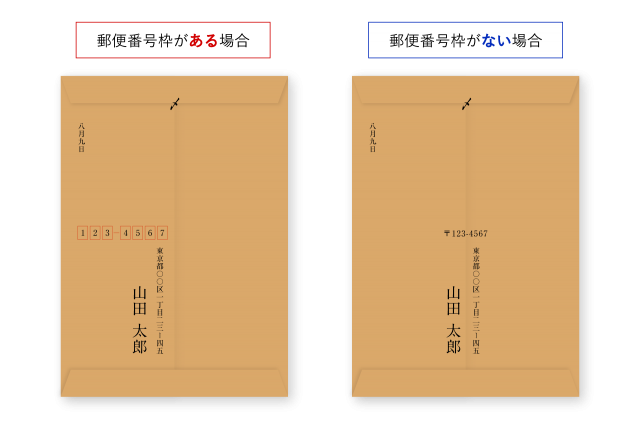
【郵便番号枠がある場合】
差出人の住所は郵便番号枠の右側に揃え、その下から1文字分下げて書き始めます。
【郵便番号枠がない場合】
封筒の中央の線を挟むようにして住所を左側に、名前を右側に記載します。郵便番号は中央線上にハイフンがくるようにして、封筒の中央より上になるように記載しましょう。
・名前は住所よりも大きめの文字で書き、住所の末尾と名前の末尾を揃えるようにすると美しく見えます。
・封をしたあとは、のり付け部分に「〆」または「封」と書きます。封かん日を記載する場合は左上に漢数字で書きましょう。
封筒の住所や宛名の書き方(横書きの場合)
親しい間柄の方への郵便物や、カジュアルな案内状、お礼状などは横書きでも大丈夫です。
封筒の表面
【郵便番号枠がない場合】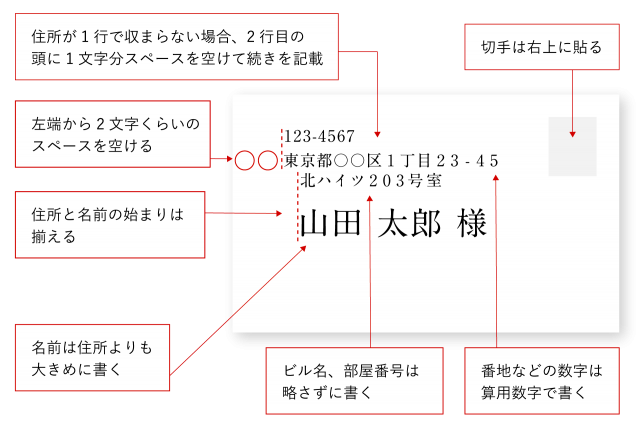
封筒の長辺を上にして、封筒の端から2文字くらいのスペースを空けて郵便番号を書きます。郵便番号の下、左端に合わせた位置から相手の住所を書き始めましょう。
・番地などの数字は算用数字を用います。
・住所が1行で収まらない場合は、2行目の頭に1文字分スペースを空けて続きを記載します。
【郵便番号枠がある場合】
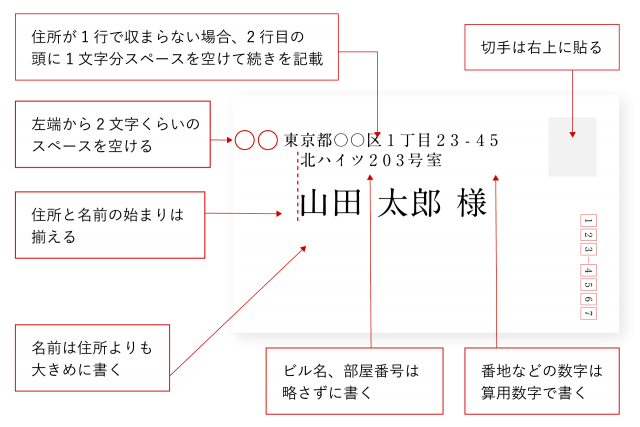
郵便番号を枠内に書き、封筒の長辺を上にして相手の住所を横書きします。封筒の端から2文字くらいのスペースを空けて書き始めましょう。
封筒の裏面
【郵便番号枠がない場合】
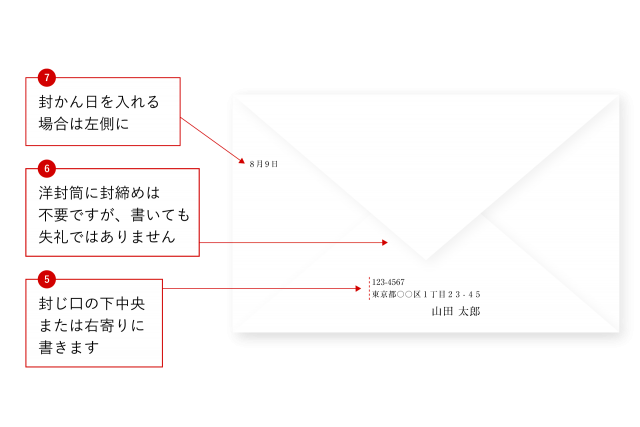
差出人の住所が長辺の中央にくるように、封じ口の左下に郵便番号を記載します。郵便番号の左側に揃えるように住所と会社名を書きます。
・住所の下に差出人の名前を書きます。住所よりも大きめの文字で書き、住所の末尾と名前の末尾を揃えるようにすると美しく見えます。
・封をしたあとに「〆」や「封」といった封締めは不要ですが、書いても失礼ではありません。封かん日を記載する場合は左上に算用数字で書きましょう。
【郵便番号枠がある場合】
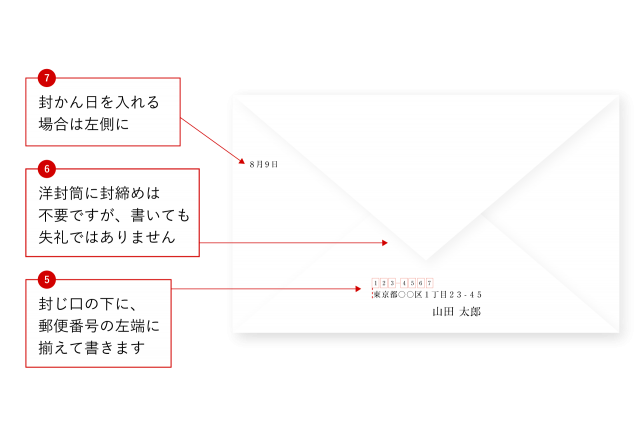
差出人の住所は郵便番号枠の左側に揃え、その下に住所と頭を揃えるようにして会社名を書きます。
宛名の敬称について
・個人宛:「様」
個人宛に送る郵便物には「様」が使われます。相手が目上でも目下でも使える敬称です。
ただし、個人名のあとに役職名が付く場合は「様」は使いません。
例:<誤>株式会社◯〇 佐藤大介部長 様
<正>株式会社〇〇 部長 佐藤大介 様
複数の人物宛に送る場合は、それぞれに「様」を付けます。
例:<誤>株式会社〇〇 佐藤大介 花田太郎 様
<正>株式会社〇〇 佐藤大介 様 花田太郎 様
・団体・組織宛:「御中」
企業や官庁などの団体・組織や、企業のなかの部署に宛てて郵便物を送る場合は「御中」が使われます。
「御中」と「様」は併用しません。企業のなかの個人宛に送る場合は「様」のみを使用しましょう。
例:<誤>株式会社〇〇御中 佐藤大介 様
<正>株式会社〇〇 佐藤大介 様
個人名が分からず担当者宛に送る場合は「御中」を付けません。
例:<誤>株式会社〇〇 人事部 ご担当者様 御中
<正>株式会社〇〇 人事部 ご担当者様
・複数人宛:「各位」
複数人に宛てて送る場合は「各位」を使用します。相手が目上でも目下でも使える敬称です。「各位」には「皆様」という意味が含まれるため、「様」とは併用しません。
例:<誤>取引先各位様
<正>取引先各位
ただし「お客様」や「お得意様」などの場合は「様」を省くと不自然になるため、「お客様各位」「お得意様各位」といった使い方が許されています。
封筒の宛名の印刷方法
手書きされた封筒の宛名は心がこもった感じがしますが、大量の郵便物に宛名書きをするのは大変です。
プリンタで印刷すると宛名書きの時間を短縮できます。テンプレートやアプリを使用してもっと手軽に宛名印刷をしてみましょう。
封筒の宛名は自宅用プリンタでも印刷できます
WordとExcelを使えば、自宅用プリンタでも簡単に宛名印刷ができます。
大量に宛名書きが必要になったときや、文字にちょっと自信がない…という方は、ぜひこの機能を活用してみてくださいね。
1【Excel】で住所録を作る
(1)Excelを開き住所録を作成する。
(2)項目は郵便番号・住所・氏名・敬称に分けて入力。
(3)「住所録」などの名前を付けて保存。
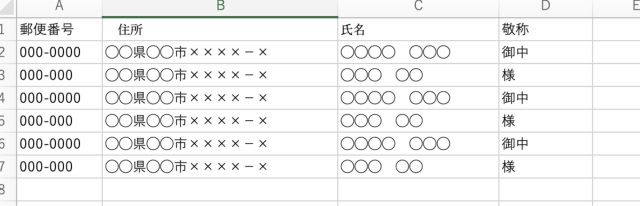
2Excelで作った住所録を利用して【Word】で印刷
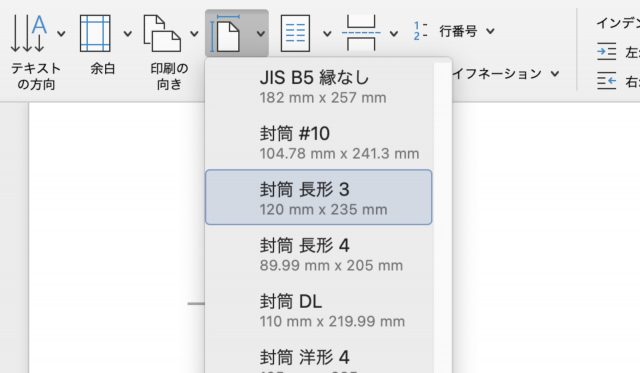
(1)Wordを開いて「レイアウト」タブをクリックし、以下の項目を設定。
①文字列の方向:「縦書き」または「横書き」
②余白:「狭い」
③印刷の向き:「縦」または「横」
④サイズ:使用する封筒のサイズ
(2)「差し込み文書」タブをクリックして、以下の項目を設定。
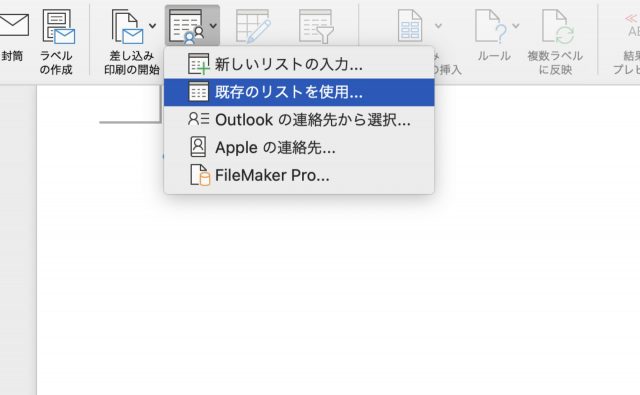
①宛先の選択:「既存のリストを使用」
②Excelの住所録を選択→シートを選択する。
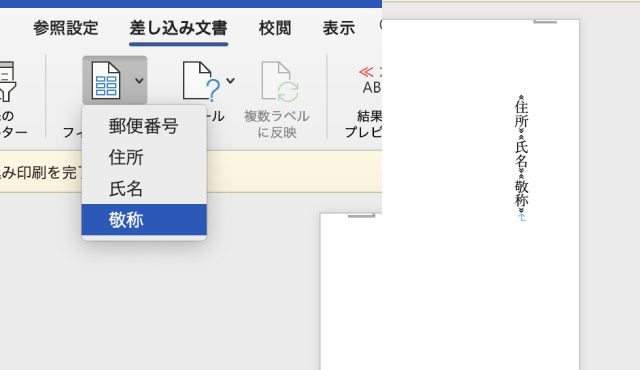
③差し込みフィールドの挿入:「住所」「氏名」「敬称」
(3)住所の上にカーソルを合わせてタブキーを2回押してスペースを確保。
(4)「挿入」タブをクリックし、「テキストボックス」→「横書きテキストボックスの描画」
(5)ドラッグして郵便番号を入れる枠を作る。「図形の書式」タブをクリックし、「図形の枠線」→「枠線なし」
(6)テキストボックス内に「〒」を入力。「差し込み文書」タブをクリックし、「差し込みフィールドの挿入」→「郵便番号」
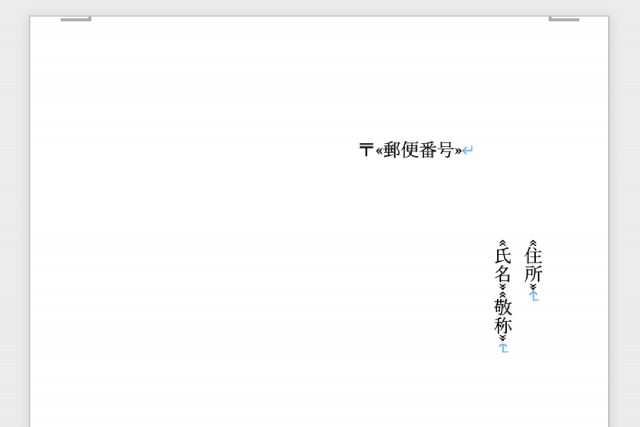
(7)「差し込み文書」→「結果のプレビュー」
(8)文字のサイズや位置を調整し、封筒のレイアウトを整える。
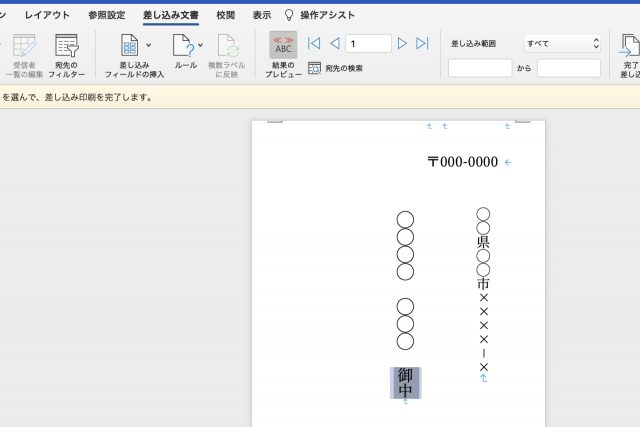
(9)プリンタで印刷する。
ラベルのテンプレートを使ってもっと便利に!
自作もよいですが、Microsoft社をはじめ、さまざまなところからラベルテンプレートが提供されています。無料でダウンロードできるものも多数あるので、ぜひ利用してみましょう。
▼マイクロソフト社の各種テンプレートはこちら。
https://templates.office.com/ja-jp/
特定の宛先に定期的に郵便物を送るような場合は宛名ラベルの活用がおすすめ。
シールタイプの宛名ラベルを購入しまとめて印刷しておけば、必要なときにさっと貼るだけで送付できます。また、封筒の大きさに関わらず使えるので便利です。
宛名書きが楽になるアプリ
スマホでも使える無料の宛名印刷アプリです。
スマホではインストール不要で「labelmake.jp」のサイトからそのまま使うことができ、パソコンでは登録不要で使えるフリープランと、ユーザー登録が必要なフリークラウドが使用できます。
各種封筒に対応した宛名のテンプレートをはじめ、おしゃれな枠の宛名ラベルや、日本郵政のレターパックなどに対応した宛名テンプレートなどバリエーションが豊富です。
そのほかに請求書などのビジネステンプレート、表彰状やバーコードが作成できるものまであります。
ネットショップ作成サービスの「shopify」や「BASE」と連携し注文情報から宛名ラベルを作成できるのも特徴です。
コンピュータ周辺機器メーカー大手のエレコムが開発した無料のソフトです。
スマホ版はサービス終了しましたが、パソコン用はダウンロード版とダウンロードしなくても使えるウェブ版が提供されています。
エレコムのラベルシールを購入すれば、型番検索で簡単に設定ができるのがポイントです。宛名書きのほか年賀状やメッセージカード、名刺、DVDラベルなどのテンプレートも豊富に揃っています。
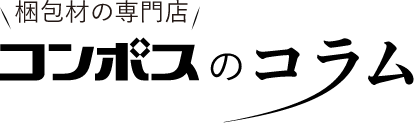


 業務用の封筒や梱包材は梱包材の専門店【コンポス】へ
業務用の封筒や梱包材は梱包材の専門店【コンポス】へ